في هذا القسم سنتعرف على كيفية حل مشكلة حدوث خطأ أثناء محاولة إنشاء اتصال آمن وكيفية تأمين بياناتك عبر الإنترنت بخطوات بسيطة وفعالة. قد تواجه بعض الصعوبات في محاولتك لإنشاء اتصال آمن على الإنترنت، وقد يكون من بين تلك الصعوبات حدوث خطأ غير متوقع. تعد هذه المشكلة شائعة وقابلة للحدوث لدى الكثير من المستخدمين، ولذلك سنقدم لك في هذا القسم الحلول المناسبة لهذه المشكلة.
حل مشكلة حدث خطأ أثناء محاولة إنشاء اتصال آمن
مشكلة “حدث خطأ أثناء محاولة إنشاء اتصال آمن” هي مشكلة شائعة تظهر عند محاولة الوصول إلى موقع إلكتروني أو تطبيق يستخدم بروتوكول أمان SSL/TLS. يمكن أن يكون سبب هذه المشكلة العديد من العوامل، بما في ذلك:
- أخطاء إملائية في عنوان الموقع الإلكتروني أو التطبيق.
- مشاكل في اتصال الإنترنت.
- مشاكل في إعدادات الوقت والتاريخ على الجهاز.
- مشاكل في إعدادات أمان الجهاز.
- مشاكل في الخادم الذي يستضيف الموقع الإلكتروني أو التطبيق.
فيما يلي بعض الخطوات التي يمكنك اتخاذها لمحاولة حل هذه المشكلة:
- تحقق من عنوان الموقع الإلكتروني أو التطبيق بحثًا عن الأخطاء الإملائية. قد يبدو الأمر واضحًا، لكن من المهم التحقق من عنوان الموقع الإلكتروني أو التطبيق بحثًا عن الأخطاء الإملائية. حتى خطأ بسيط في الحرف يمكن أن يتسبب في ظهور هذه المشكلة.
- تحقق من اتصال الإنترنت. تأكد من أن اتصال الإنترنت الخاص بك يعمل بشكل صحيح وأنك متصل بالإنترنت. يمكنك القيام بذلك عن طريق محاولة الوصول إلى موقع إلكتروني آخر أو تطبيق آخر.
- تحقق من إعدادات الوقت والتاريخ على الجهاز. تأكد من أن إعدادات الوقت والتاريخ على الجهاز دقيقة. يمكنك القيام بذلك عن طريق فتح إعدادات الجهاز والتحقق من إعدادات الوقت والتاريخ.
- تحقق من إعدادات أمان الجهاز. تأكد من أن إعدادات أمان الجهاز لا تمنع إنشاء اتصالات آمنة. يمكنك القيام بذلك عن طريق فتح إعدادات الجهاز والتحقق من إعدادات الأمان.
- تواصل مع مالك الموقع الإلكتروني أو التطبيق. إذا كنت قد جربت جميع الخطوات المذكورة أعلاه ولم تتمكن من حل المشكلة، فقد تحتاج إلى التواصل مع مالك الموقع الإلكتروني أو التطبيق. قد يكون هناك مشكلة في الخادم الذي يستضيف الموقع الإلكتروني أو التطبيق.
فهم مشكلة حدوث خطأ
قبل أن نتعرف على كيفية حل مشكلة حدوث خطأ أثناء محاولة إنشاء اتصال آمن، يجب أن نفهم تفصيلات المشكلة وأسبابها المحتملة.
عند حدوث خطأ أثناء محاولة إنشاء اتصال آمن، يمكن أن يكون هناك عدة أسباب تؤدي إلى هذا الخطأ. الفهم الدقيق للمشكلة يتطلب تحليل العوامل المحتملة التي تؤدي إلى حدوث الخطأ.
قد تشمل أسباب حدوث خطأ الاتصال الآمن:
- تلف في التعريفات أو إعدادات الشبكة
- تحديثات غير مثبتة للبرامج والتطبيقات
- برامج الحماية الغير محدثة
- أنظمة تشغيل قديمة غير مدعومة
- خلل في جهاز الشبكة أو التوجيه
- تأثير التعارضات الشبكية
من خلال فهم المشكلة والاستشعار بالأسباب المحتملة، يمكن أن نبدأ في تحديد أفضل الحلول الممكنة واتخاذ الخطوات الصحيحة لحل المشكلة.
التحقق من الاتصال بشبكة الإنترنت
يعتبر التحقق من اتصالك بشبكة الإنترنت أمرًا هامًا لتجنب حدوث أخطاء أثناء محاولة إنشاء اتصال آمن. يمكن أن يكون ضعف الاتصال أو عدم توفر اتصال جيد بشبكة الإنترنت سببًا لحدوث الأخطاء.
للتحقق من اتصالك بشبكة الإنترنت والتأكد من أنها تعمل بشكل صحيح، يمكنك اتباع الخطوات التالية:
- تأكد من أن الكابلات المتصلة بجهازك وبجهاز توجيه الإنترنت في حالة جيدة ومتصلة بشكل صحيح.
- أعد تشغيل جهاز توجيه الإنترنت وجهازك، وانتظر بضع دقائق قبل إعادة المحاولة.
- استخدم جهاز آخر متصل بنفس الشبكة للتحقق من إمكانية الوصول إلى الإنترنت.
- اتصل بمزود خدمة الإنترنت الخاص بك للتحقق من وجود أي مشاكل في الشبكة التي يجب حلها.
من خلال اتباع هذه الخطوات، ستتمكن من التحقق من اتصالك بشبكة الإنترنت والتأكد من أنها تعمل بشكل صحيح، مما يقلل من احتمالية حدوث أخطاء أثناء محاولة إنشاء اتصال آمن.
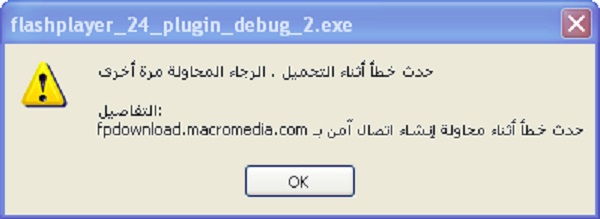
التأكد من صحة التعريفات وإعدادات الشبكة
قد يؤدي وجود مشكلة في التعريفات أو إعدادات الشبكة إلى حدوث خطأ أثناء محاولة إنشاء اتصال آمن. من أجل ضمان تشغيل سلس للاتصال الآمن وتفادي الأخطاء، يجب عليك التأكد من صحة التعريفات وإعدادات الشبكة على جهازك.
للقيام بذلك، يمكنك اتباع الخطوات التالية:
- تحديث التعريفات: قم بالتحقق من أن لديك أحدث تعريفات الشبكة المثبتة على جهازك. يمكنك ذلك عن طريق زيارة موقع المصنع للحصول على التعريفات الأحدث وتثبيتها.
- إعادة تعيين إعدادات الشبكة: في بعض الأحيان، قد يكون هناك تعارض في إعدادات الشبكة التي تؤثر على الاتصال الآمن. قم بإعادة تعيين إعدادات الشبكة الخاصة بك إلى الإعدادات الافتراضية أو قم بضبطها وفقًا للتوجيهات الموصى بها.
بعد تنفيذ هذه الخطوات، قم بإعادة تشغيل جهازك وحاول إنشاء اتصال آمن مرة أخرى. إذا استمرت المشكلة، قد تحتاج إلى استشارة فني متخصص أو الاتصال بفريق الدعم الفني للحصول على مساعدة إضافية.
استخدام بروتوكول اتصال آمن (HTTPS)
لضمان تأمين اتصالك عبر الإنترنت وحل مشكلة حدوث الخطأ، يُوصَى باستخدام بروتوكول اتصال آمن (HTTPS). هذا البروتوكول يوفر طبقة أمان إضافية لبياناتك ويمنع المتطفلين من الوصول إليها أو التلاعب بها. للتحول إلى بروتوكول HTTPS، يتعين عليك متابعة الخطوات التالية:
- احصل على شهادة SSL: قبل تفعيل بروتوكول HTTPS، يجب أن تحصل على شهادة SSL من مزود الخدمة المعتمد. هذه الشهادة تؤكد أن موقعك الإلكتروني موثوق وأنه يلتزم بمعايير الأمان.
- تثبيت الشهادة: بعد الحصول على شهادة SSL، يجب عليك تثبيتها على خادم الويب الخاص بك. هذه العملية تتطلب بعض المعرفة الفنية، وإذا كنت غير متأكد، يُفضل استعانة بخبراء تكنولوجيا المعلومات للمساعدة.
- تكوين خادم الويب: بعد تثبيت الشهادة، يجب تكوين خادم الويب الخاص بك لدعم بروتوكول HTTPS. يُمكن القيام بذلك من خلال تحديث إعدادات الخادم لتقبل الاتصالات الآمنة عبر HTTPS.
- تحويل الروابط: بعد تنشيط بروتوكول HTTPS على موقعك، يجب تحويل جميع الروابط الداخلية والخارجية إلى استخدام بروتوكول HTTPS بدلاً من HTTP. هذا يتطلب تحديث روابط الصفحات والصور والأجزاء الأخرى المستخدمة في موقعك.
من خلال اتباع هذه الخطوات، يُمكنك تأمين اتصالك وتجنب حدوث الأخطاء أثناء محاولة إنشاء اتصال آمن. استخدم بروتوكول HTTPS بوعي وتأكد من إجراء التحديثات اللازمة لموقعك لضمان حماية بياناتك وبيانات المستخدمين.
مقالات مشابهة :
حل مشكلة الشبكه نوت 3 n900 imei repair
حل مشكلة عدم ظهور usb على الهاتف
حل مشكلة عدم توافق إصدار هذا الملف
تحديث البرامج والتطبيقات
قد يكون حدوث خطأ أثناء محاولة إنشاء اتصال آمن ناتجًا عن وجود نسخ قديمة للبرامج والتطبيقات. من أجل ضمان أمان وسلامة اتصالك، من الضروري تحديث البرامج والتطبيقات بانتظام.
تحديث البرامج والتطبيقات يعتبر أمرًا هامًا للعديد من الأسباب. أولاً وقبل كل شيء، تحافظ عمليات التحديث على تحسينات الأمان وإصلاح الثغرات التي يمكن أن تعرضك للهجمات الإلكترونية وانتهاكات الخصوصية. بالإضافة إلى ذلك، قد تقدم التحديثات تحسينات في الأداء والوظائف الجديدة التي قد تصبح ضرورية لاستخدام برامجك وتطبيقاتك بشكل فعال.
للقيام بعملية تحديث البرامج والتطبيقات، يمكنك اتباع الخطوات التالية:
- البحث عن التحديثات: ابحث عن الإصدارات الأحدث من البرامج والتطبيقات التي تستخدمها. قد يكون بإمكانك العثور على خيار “تحديث الآن” في قائمة الإعدادات أو في القائمة العلوية للبرنامج أو التطبيق.
- تحقق من توفر التحديثات: توجد بعض البرامج والتطبيقات التي تحدث ذاتياً، أما البعض الآخر فيتطلب منك الانتقال إلى موقع المطور للتحقق من توفر التحديثات الجديدة.
- تنزيل وتثبيت التحديثات: بعد التحقق من توفر التحديثات، قم بتنزيلها واتبع التعليمات لإكمال عملية التثبيت. قد يتطلب ذلك إعادة تشغيل الجهاز أحيانًا.
- إعادة التشغيل والتحقق: بعد تثبيت التحديثات، قم بإعادة تشغيل الجهاز وتحقق من أن البرامج والتطبيقات قد تم تحديثها بنجاح من خلال التحقق من إصداراتها الجديدة.
بتحديث البرامج والتطبيقات بصورة منتظمة، ستتمكن من الاستمتاع بأحدث الميزات والوظائف، فضلاً عن الحصول على أعلى مستوى من الأمان لاتصالك الآمن.
فحص برامج الحماية وجدران الحماية
قد تكون برامج الحماية الخاصة بك أو جدران الحماية تعتبر سببًا لحدوث خطأ أثناء محاولة إنشاء اتصال آمن. يعتبر فحص برامج الحماية وجدران الحماية أمرًا بالغ الأهمية للحفاظ على سلامة جهاز الكمبيوتر الخاص بك وبياناتك الشخصية.
لفحص برامج الحماية وجدران الحماية، يمكن اتباع الخطوات التالية:
- تأكد من تحديث برامج الحماية الخاصة بك إلى أحدث الإصدارات المتاحة. يوفر التحديث الدوري لبرامج الحماية حماية مستمرة ضد التهديدات الجديدة.
- افحص جدار الحماية للتأكد من تكوينه بشكل صحيح. قد تحتوي إعدادات جدران الحماية على قواعد قد تعرقل اتصالك الآمن. قم بمراجعة إعدادات جدار الحماية واضبطها وفقًا لاحتياجاتك ومتطلبات اتصالك الآمن.
- قم بفحص البرامج الضارة والتطبيقات الخبيثة باستخدام برنامج مضاد للفيروسات قوي. يقوم البرنامج المضاد للفيروسات بفحص جميع الملفات والبرامج المحمّلة على جهاز الكمبيوتر الخاص بك ويكتشف ويزيل أي تهديدات محتملة.
- تأكد من تشغيل جدار الحماية. قد يكون جدار الحماية غير مُمكّن، مما يتيح للتهديدات أن تدخل جهاز الكمبيوتر الخاص بك بسهولة. قم بفحص إعدادات جدار الحماية وتأكيد تمكينه.
من المهم القيام بفحص دوري لبرامج الحماية وجدران الحماية وضمان تحديثها وتكوينها بشكل صحيح. قم بمراجعة دليل المستخدم الخاص بك أو الاتصال بالدعم الفني للحصول على مزيد من المساعدة في فحص وتكوين برامج الحماية وجدران الحماية بشكل صحيح.
أعدادات جهاز الكمبيوتر
قد يكون للأعدادات الخاصة بجهاز الكمبيوتر تأثير على حدوث خطأ أثناء محاولة إنشاء اتصال آمن. لذا في هذا القسم سنتعرف على كيفية التحقق وضبط الأعدادات الخاصة بجهاز الكمبيوتر لحل مشكلة الخطأ.
- تأكد من تحديث نظام التشغيل: من المهم أن يكون لديك أحدث إصدار من نظام التشغيل على جهاز الكمبيوتر الخاص بك. قم بفحص التحديثات المتاحة وتثبيتها لضمان استقرار وأمان النظام.
- فحص إعدادات الشبكة: تأكد من أن إعدادات الشبكة على جهاز الكمبيوتر الخاص بك صحيحة ومتوافقة مع استخدام اتصال آمن. قم بالتحقق من إعدادات الشبكة مثل عنوان IP ومعلومات الوكيل واعدادات توجيه الشبكة.
- اضبط جدران الحماية وبرامج الحماية: تأكد من أن الجدران النارية وبرامج الحماية الخاصة بك لا تعرقل اتصالك الآمن. قم بمراجعة إعدادات الجدران النارية وبرامج الحماية وقم بتعديلها إذا لزم الأمر.
نصائح إضافية:
جرب إعادة تشغيل جهاز الكمبيوتر الخاص بك: في بعض الأحيان ، يمكن أن يحدث خطأ بسبب مشكلة مؤقتة في أعدادات الجهاز. قم بإعادة تشغيل الكمبيوتر وحاول إنشاء الاتصال الآمن مرة أخرى.
استشر خبيرًا في تكنولوجيا المعلومات: إذا لم تتمكن من تحديد المشكلة أو إصلاحها بمفردك ، فمن الأفضل أن تستعين بخبير في تكنولوجيا المعلومات لمساعدتك في حل المشكلة.
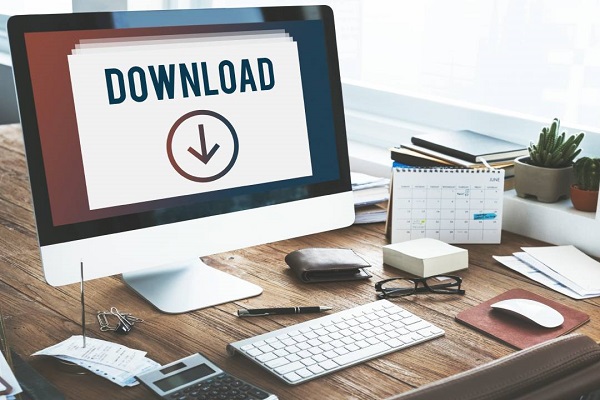
تجاوز الأخطاء الشائعة في الشهادات
قد تكون الأخطاء المتعلقة بالشهادات سببًا لحدوث خطأ أثناء محاولة إنشاء اتصال آمن. في هذا القسم، سنتعرف على أشهر الأخطاء الشائعة في الشهادات وكيفية تجاوزها.
تعتبر الشهادات أحد العناصر الأساسية لضمان الأمان والتشفير على الإنترنت. ومع ذلك، يمكن أن تواجه تحديات تتعلق بشهادات SSL وTLS التي تؤدي إلى حدوث الأخطاء. من بين الأخطاء الشائعة في الشهادات التي قد تؤثر على عملية إنشاء الاتصال الآمن:
- انتهاء صلاحية الشهادة: يحدث هذا عندما تصبح الشهادة غير صالحة بسبب انتهاء فترة صلاحيتها. يجب عليك التأكد من أن الشهادة سارية المفعول وتجديد الشهادة في الوقت المناسب.
- عدم تطابق الاسم الرئيسي للمضيف: يحدث هذا الخطأ عندما يكون اسم المضيف الذي تحاول الاتصال به لا يتطابق تمامًا مع اسم الدومين الموجود في الشهادة. في هذه الحالة، يجب عليك التحقق من توافق الأسماء والتأكد من استخدام الدومين الصحيح.
- توقيع غير موثوق: قد يحدث هذا الخطأ عندما يكون مصدر الشهادة غير موثوق. يجب التأكد من أنك تستخدم شهادة موثوقة وصادرة من جهة موثوقة.
لتجنب هذه الأخطاء، يوصى بتنفيذ أفضل الممارسات في إدارة الشهادات والتأكد من توافقها مع المعايير الأمنية المطلوبة. يمكنك أيضًا الاستعانة بخبراء الأمان للتحقق من صحة وسلامة الشهادات ومعالجة أي مشاكل قد تواجهها.
الإتصال بالدعم الفنّي
إذا لم تتمكن من حل مشكلة حدوث خطأ أثناء محاولة إنشاء اتصال آمن، يوصى بالاتصال بفريق الدعم الفني. يمكن للدعم الفني أن يقدم المساعدة اللازمة في تحديد سبب المشكلة وتقديم الحلول المناسبة لها.
للاتصال بفريق الدعم الفنّي، يمكنك استخدام وسائل الاتصال التالية:
- البريد الإلكتروني: أرسل رسالة إلكترونية إلى فريق الدعم الفني لطلب المساعدة. تأكد من توضيح المشكلة بشكل دقيق وتقديم المعلومات اللازمة لتقديم الدعم.
- الهاتف: اتصل بخط الدعم الفني المخصص وتحدث مع أحد أعضاء فريق الدعم الفني لشرح المشكلة والحصول على الدعم المباشر.
- الدردشة المباشرة: يمكنك استخدام الدردشة المباشرة عبر الموقع الرسمي للشركة أو التطبيق للتواصل مباشرة مع فريق الدعم الفني وطرح أسئلتك والحصول على الدعم في الوقت الفعلي.
باستخدام أي من هذه الوسائل، يمكنك طلب المساعدة الفنية اللازمة لحل مشكلة حدوث خطأ أثناء محاولة إنشاء اتصال آمن. فريق الدعم الفني سيقوم بتقديم التوجيه الصحيح والحلول المناسبة للمشكلة التي تواجهها.
أنظمة التشغيل القديمة
يمكن أن يكون لاستخدام أنظمة تشغيل قديمة أو غير مدعومة تأثيرًا على حدوث خطأ أثناء محاولة إنشاء اتصال آمن. سنتعرف في هذا القسم على أهمية استخدام أحدث أنظمة التشغيل وكيفية التحديث إلى الإصدارات الحديثة.
أهمية استخدام أحدث أنظمة التشغيل
استخدام أنظمة تشغيل قديمة يترتب عليها العديد من المشاكل والتحديات في سياق الأمان والأداء. قد يتعرض جهازك للعديد من الثغرات الأمنية والثقل في أداء المهام التكنولوجية الحديثة. لذا، فإن استخدام أحدث أنظمة التشغيل يعتبر سبيلًا فعّالًا لتلافي هذه المشكلات وتعزيز أمان وسلاسة عملك على الإنترنت.
كيفية التحديث إلى الإصدارات الحديثة
- قم بفحص نظام التشغيل الحالي لجهازك للتحقق من الإصدار الذي تعمل عليه.
- تحقق من متطلبات النظام اللازمة لتشغيل الإصدارات الحديثة من نظام التشغيل.
- قم بتنزيل وتثبيت التحديثات الأخيرة للنظام الحالي، إذا كانت متوفرة.
- قم بنسخ وحفظ جميع الملفات والبيانات الهامة قبل البدء في عملية التحديث، لمنع فقدانها أو تلفها.
- قم بزيارة موقع الشركة المصنعة لنظام التشغيل للحصول على التحديثات الأحدث وتعليمات التثبيت والتحديث.
- قم بتثبيت التحديثات الجديدة واتبع التعليمات المقدمة خلال عملية التثبيت.
- أعد تشغيل الجهاز بعد اكتمال عملية التحديث لتفعيل الإصدار الجديد من نظام التشغيل.
باستخدام هذه الخطوات، يمكنك تحديث نظام التشغيل القديم إلى الإصدارات الحديثة والاستمتاع بأمان وأداء أفضل أثناء استخدام الاتصال الآمن على الإنترنت.
تجاوز أخطاء التوجيه
قد تسبب أخطاء التوجيه في جهاز الشبكة الخاص بك حدوث خطأ أثناء محاولة إنشاء اتصال آمن. يعد التوجيه جزءًا أساسيًا من عملية إرسال بيانات الشبكة بين الأجهزة المختلفة، وقد تحدث أخطاء في عملية إرسال هذه البيانات، مما يتسبب في العديد من المشاكل في إنشاء اتصال آمن.
أنواع أخطاء التوجيه:
- أخطاء التوجيه العامة: تشمل هذه الأخطاء اتصالات غير صحيحة بالشبكة الخارجية أو ضعف إشارة الواي فاي. قد تتوجب إعادة توجيه إشارة الواي فاي أو استخدام مكرر لتعزيز إشارة الشبكة.
- أخطاء التوجيه المتشعبة: تحدث هذه الأخطاء عندما يكون هناك عدة مسارات محتملة لإرسال البيانات بين الأجهزة. قد تكون هناك مشكلة في توجيه البيانات عبر المسار الصحيح، وبالتالي يحدث خطأ في إنشاء اتصال آمن.
- أخطاء التوجيه البرمجية: يحدث هذا النوع من الأخطاء عندما يكون هناك خطأ في برمجة أو تكوين جهاز التوجيه الخاص بك. قد يتسبب هذا في عدم القدرة على تحويل البيانات بطريقة صحيحة وبالتالي حدوث خطأ في إنشاء اتصال آمن.
كيفية التغلب على أخطاء التوجيه:
- تحديث برامج التوجيه: قم بتحديث برامج التوجيه الخاصة بك إلى أحدث الإصدارات المتاحة. قد يتم تضمين تحسينات وإصلاحات لأي أخطاء معروفة في التحديثات الجديدة.
- إعادة تشغيل جهاز التوجيه: في بعض الأحيان، يمكن حل مشكلات التوجيه المؤقتة عن طريق إعادة تشغيل جهاز التوجيه الخاص بك. قم بفصل الطاقة لبضع دقائق، ثم قم بتوصيلها مرة أخرى.
- تكوين الإعدادات الصحيحة: تأكد من تكوين الإعدادات الصحيحة في جهاز التوجيه الخاص بك، بما في ذلك عنوان IP وموجه الواي فاي ومعلومات الوصول إلى الشبكة.
- التحقق من توصيل الكابلات: تأكد من توصيل الكابلات بشكل صحيح وأنها لا تتعرض لأي تلف أو انقطاع في التوصيل. قم بتغيير الكابلات المعطلة إذا لزم الأمر.
استبدال أجهزة الشبكة القديمة
- تأثير الأجهزة القديمة: يمكن أن تكون الأجهزة القديمة أو تلك التي تفتقر إلى التحديثات اللازمة سببًا لحدوث خطأ أثناء محاولة إنشاء اتصال آمن. ينصح باستبدال هذه الأجهزة بأحدث التقنيات والأجهزة المتوفرة في السوق.
- أهمية استبدال الأجهزة القديمة: تحديث جهاز الشبكة الخاص بك بأحدث التقنيات والأجهزة يمنحك فرصة للحصول على مزايا تقنية جديدة وتحسين أداء الاتصال الآمن. قد تحتاج إلى استشارة مزود الخدمة أو خبير شبكات لمساعدتك في اختيار الأجهزة المناسبة.
- تقنيات وأجهزة جديدة: تعد الأجهزة الحديثة والمتطورة متوفرة في السوق بتقنيات أكثر أمانًا وكفاءة. يمكنها تلبية متطلبات الأمان للاتصال الآمن وتحمل المزيد من التحميل وتوفر سرعات أعلى لتحقيق أداء أفضل.
- الدعم الفني: قد تتطلب عملية استبدال الأجهزة القديمة بالأجهزة الحديثة الحصول على الدعم الفني. ينصح بالتواصل مع فريق الدعم الفني لتلقي المشورة والإرشادات حول الأجهزة الجديدة وعملية استبدالها بطريقة صحيحة وسلسة.
تأمين البيانات الشخصية
لحماية بياناتك الشخصية أثناء المحاولة على إنشاء اتصال آمن، يجب اتخاذ إجراءات أمان مناسبة. يعد تأمين البيانات الشخصية من أهم الخطوات التي يجب اتخاذها لحماية معلوماتك الشخصية والحفاظ على خصوصيتك على الإنترنت.
استخدام كلمة مرور قوية
تكمن أهمية استخدام كلمة مرور قوية في تأمين بياناتك الشخصية. يجب أن تكون كلمة السر طويلة ومعقدة، مزج بين الأحرف الكبيرة والصغيرة والأرقام والرموز. قد يكون من الأفضل استخدام عبارة سرية عشوائية بدلاً من اعتماد كلمة مرور سهلة التخمين.
تحديث البرامج والتطبيقات بانتظام
يجب تحديث البرامج والتطبيقات الخاصة بك بانتظام لضمان تلقيك أحدث التصحيحات الأمنية وإصلاح الثغرات التي يمكن أن تعرض بياناتك للخطر. حدث برامج الحماية والنظام التشغيل الخاص بجهازك وجميع التطبيقات إلى أحدث الإصدارات لضمان الحماية الأمثل.
تجنب مشاركة المعلومات الشخصية مع مصادر غير موثوقة
يجب أن تكون حذرًا عند مشاركة معلوماتك الشخصية مع مصادر غير موثوقة عبر الإنترنت. قد يتم استخدام هذه المعلومات لأغراض غير قانونية أو لاستهدافك بالاحتيال أو عمليات احتيالية أخرى. تحقق دائمًا من مصداقية الموقع أو الشركة قبل مشاركة أي معلومات شخصية.
استخدام برامج الحماية وجدران الحماية
ينصح بتثبيت برامج الحماية الجيدة وجدران الحماية على جهازك لمنع الوصول غير المصرح به إلى بياناتك الشخصية. يوفر برنامج الحماية حماية شاملة ضد الفيروسات والبرمجيات الخبيثة والاختراقات الخبيثة. كما ينصح بتحديث هذه البرامج بانتظام للحصول على أحدث التصحيحات الأمنية.
تشفير الاتصالات الحساسة
في حالة إجراء معاملات أو مشاركة معلومات حساسة عبر الإنترنت، يفضل استخدام تقنيات التشفير لحماية بياناتك. يمكن استخدام البروتوكولات الآمنة مثل HTTPS لتشفير الاتصال بين مستعرض الويب والخادم. بذلك، يتم حماية بياناتك من أي هجمات احتيالية.
بالاستمرار في اتباع تلك الإجراءات، يمكنك ضمان تأمين بياناتك الشخصية والوقاية من حدوث أي انتهاكات أمنية أثناء إنشاء اتصال آمن. حافظ على الأمان الشخصي وأمان بياناتك عبر الإنترنت عند استخدامك للاتصالات السالكة.
الخلاصة
تهدف هذه المقالة لتقديم الخطوات الرئيسية التي يجب اتباعها لحل مشكلة حدوث خطأ أثناء محاولة إنشاء اتصال آمن وتأمين بياناتك الشخصية بشكل فعال. بموجب هذه الخطوات يمكنك تحديد وإصلاح المشاكل المحتملة وتجنب أي أخطاء في المستقبل.
أولاً، يجب عليك التحقق من توفر اتصال قوي بشبكة الإنترنت والتأكد من استقراره. ثانياً، يجب عليك التحقق من صحة التعريفات وإعدادات الشبكة وإجراء أي تعديلات ضرورية. كما يوصى باستخدام بروتوكول اتصال آمن (HTTPS) لضمان تأمين بياناتك عبر الإنترنت.
علاوة على ذلك، يجب تحديث البرامج والتطبيقات الخاصة بك بانتظام للحفاظ على أمان الاتصال الآمن. كما يجب فحص برامج الحماية وجدران الحماية الخاصة بك وضبطها بشكل صحيح. ولا تنسى التحقق من أعدادات جهاز الكمبيوتر الخاص بك والبحث عن الأخطاء الشائعة في الشهادات وتجاوزها إذا لزم الأمر.
